Как известно, дорогой читатель, Роутер Наша страница настроек позволяет вам изменять многие вещи, связанные с Интернетом и сетью Wi-Fi в вашем доме или на рабочем месте, например, изменять имя или пароль сети Wi-Fi, в дополнение к возможности Блокировка группы людей от входа в сеть Через него можно изменить тип шифрования сети и многие другие задачи, но в большинстве случаев и на большинстве типов маршрутизаторов для доступа к этой странице потребуется имя пользователя и пароль, и, скорее всего, эта информация не будет упомянута в устройстве. информация, требующая ее поиска. Давно в Интернете, так как она меняется от одной компании к другой и от одной модели к другой, и для этого нет фиксированных правил.
И чтобы было проще, мы Мы говорили о сайте в предыдущей ветке. Адслайуда В этом разделе мы предоставим полное объяснение метода, поскольку сайт не на английском языке, поэтому вы можете легко и быстро получить доступ ко всей информации для входа в настройки вашего маршрутизатора.

Метод очень простой, мой дорогой читатель, и зависит от специального сайта в Интернете, которым является сайт АдслайудаЭто дает вам быстрый доступ к вашему маршрутизатору, просто выбрав его производителя и модель, которые вы можете получить из коробки устройства или из руководства, прилагаемого к устройству, иВот простые шаги, чтобы получить доступ к этой информации:
1- Мы войдем на сайт, о котором мы говорили ранее, по следующей ссылке: (ссылка на сайт adslayuda)
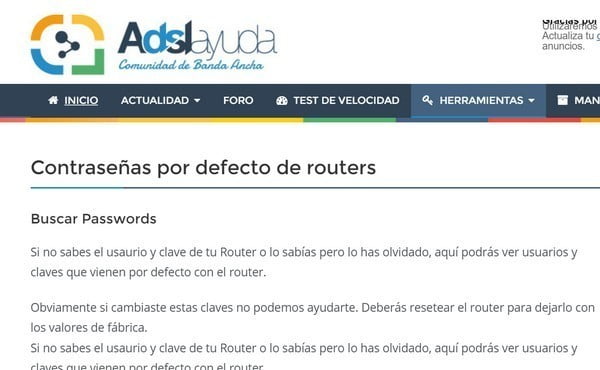
2- Как вы заметили, мой брат, сайт не на английском языке, но его использовать очень просто. Теперь мы нажмем на раскрывающийся список на странице, чтобы выбрать тип используемого нами маршрутизатора, как на следующем рисунке. :
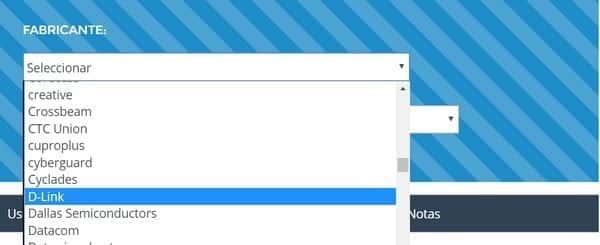
3- я выбираю D-Link И это маршрутизатор, который я использую у себя дома, и теперь я определю модель этого маршрутизатора, как показано на следующем рисунке:
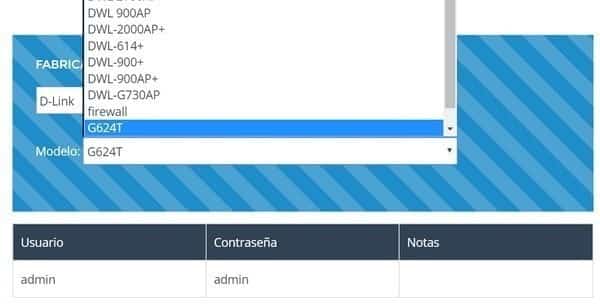
4- Как вы заметили, дорогой читатель, при выборе модели мы получим имя пользователя и пароль напрямую, как на следующем изображении:
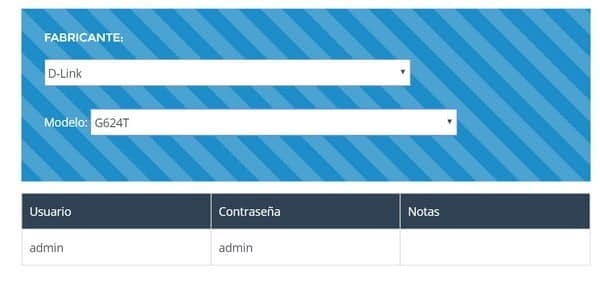
5- Теперь все, что вам нужно сделать, мой дорогой читатель, чтобы иметь возможность войти в настройки, - это войти в браузер вашего устройства и войти на страницу настроек, введя его ссылку, которая в основном "192.168.1.1"Вам будет предложено ввести имя пользователя и пароль, как показано на следующем изображении:
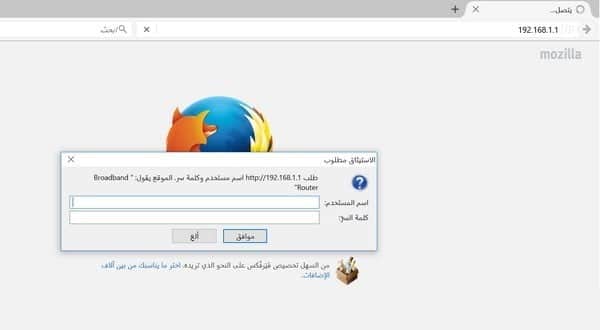
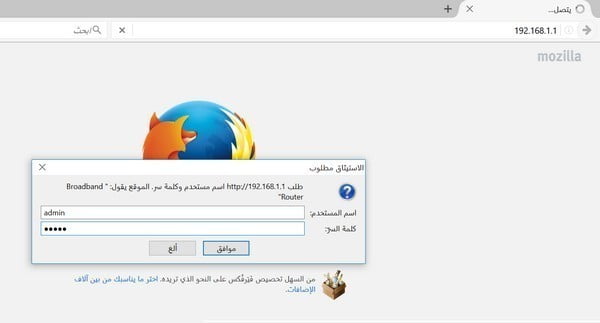
6- Теперь вам нужно ввести информацию, которую вы получили с предыдущего веб-сайта, в два поля, чтобы перейти на страницу настроек, и вы можете изменить ее, как вы хотите, чтобы получить настройки, которые вы хотите для своей сети и Интернета, который она предоставляет. , как на следующем рисунке:
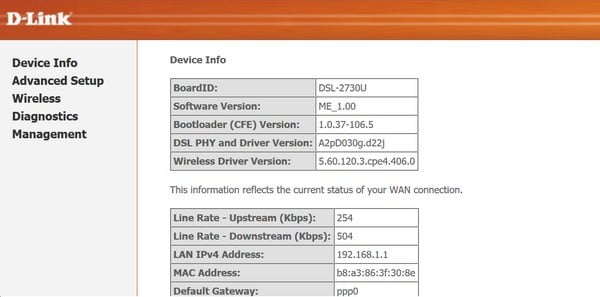
Стоит отметить, что эта страница очень важна, и вы должны хорошо ее знать, дорогой читатель, чтобы иметь возможность хорошо управлять своей сетью, с помощью которой вы можете изменять параметры сети Wi-Fi, используя имя пользователя и пароль. или даже изменить шифрование, применяемое к сети для повышения безопасности, в дополнение к возможности управления сетью и Не допускайте проникновения злоумышленников в вашу сеть и изгоняйте их, если они это сделают.
Наконец-то Это может показаться очень простым, так как имя пользователя и пароль могут повторяться для большого количества разных устройств, и вам может не потребоваться доступ к ним, но когда вам это нужно, некоторые устройства имеют другую информацию для входа в систему, чем обычно, что может вызвать их владельцев много Много времени потрачено зря на поиск этой информации случайным образом в инете.








Более чем прекрасное объяснение